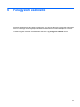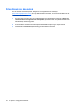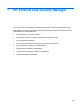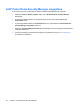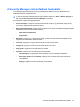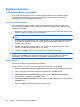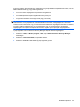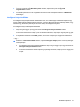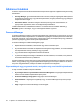HP ProtectTools User Guide - Windows XP, Windows Vista, Windows 7
3. Írjon egy új jelszót az Új Windows-jelszó mezőbe, majd ismét írja be az Új jelszó
megerősítése mezőbe.
4. Az aktuális jelszónak a most megadottra történő azonnali cseréjéhez kattintson a Módosítás
lehetőségre.
Intelligens kártya beállítása
Az intelligens kártyás bejelentkezés kiválasztása után, ha a számítógép rendelkezik beépített vagy
hozzá csatlakoztatott intelligenskártya-olvasóval, a Security Manager telepítő varázslója felkéri, hogy
készítsen egy PIN-kódot (személyes azonosító szám) az intelligens kártyához.
Az intelligens kártya PIN-kódjának beállítása:
1. Adjon meg és hagyjon jóvá egy PIN-kódot az Intelligens kártya beállítása oldalon.
A PIN-kódot módosítani is tudja. Írja be az aktuális PIN-kódot, majd adjon meg helyette egy újat.
2. A folytatáshoz kattintson a Tovább gombra, és kövesse a képernyőn megjelenő utasításokat.
– vagy –
▲
Kattintson a Hitelesítési adatok elemre, majd az Intelligens kártya pontra a Security Manager
kezelőpaneljén.
●
Az intelligens kártya PIN-kódjának beállítása: adjon meg és hagyjon jóvá egy PIN-kódot az
Intelligens kártya beállítása oldalon.
●
A PIN-kód módosítása: először adja meg a jelenlegi PIN-kódot, majd írja be és hagyja jóvá
az újat.
Beállítási eljárások 31